360极速浏览器将网站设置成新标签页的教程
时间:2023-08-11 14:16:59作者:极光下载站人气:1256
用户在面对众多的浏览器软件时,会根据自己的使用习惯来选择,其中就会有用户选择使用360极速浏览器软件,这款浏览器软件为用户带来了快速、流畅的上网速度,进一步提升了用户的网页浏览体验,当用户在使用360极速浏览器软件时,想要将自己经常访问的网站设置成新标签页,却不知道怎么来操作,其实这个问题是很好解决的,用户打开360极速浏览器后点击标签栏处的加号,进入到新的标签页上,接着点击中间板块的加号图标,随后就可以手动添加网站为新标签页了,那么接下来就让小编来向大家分享一下360极速浏览器将网站设置成新标签页的方法教程吧,希望用户能够有所收获。
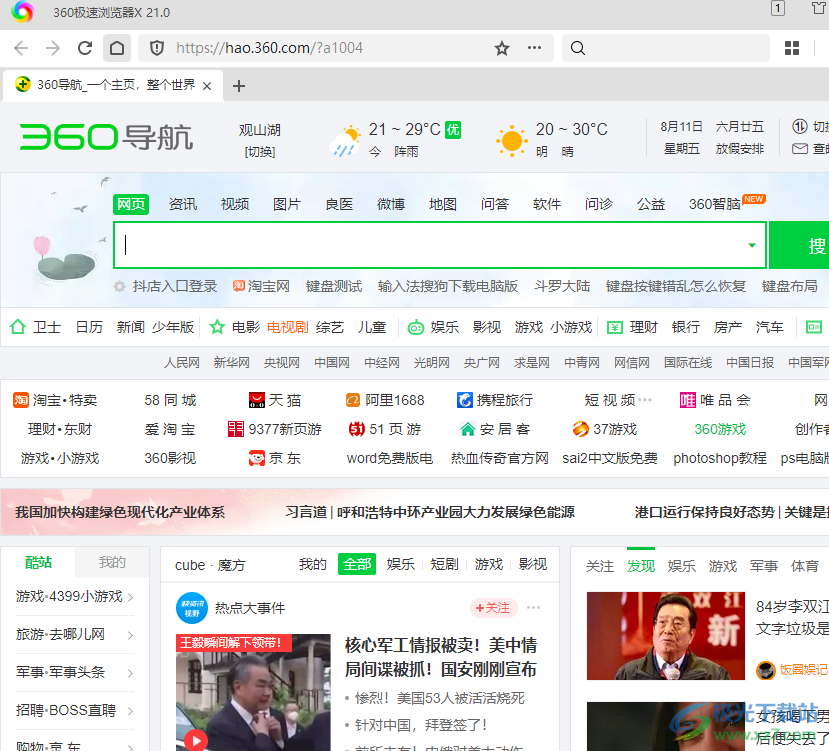
方法步骤
1.用户在电脑桌面上双击打开360极速浏览器软件,并来到主页上,需要点击标签栏上的加号图标
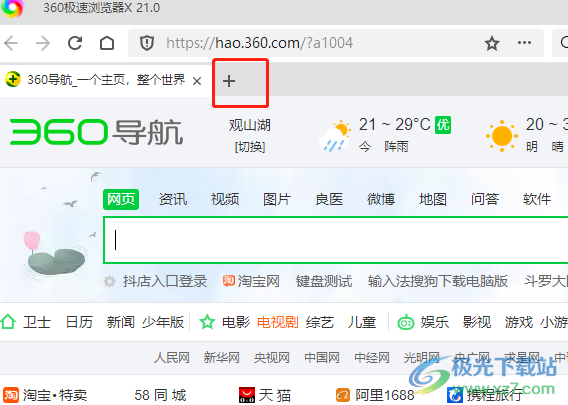
2.进入到新的标签页上,用户在中间板块处点击加号图标来添加网站
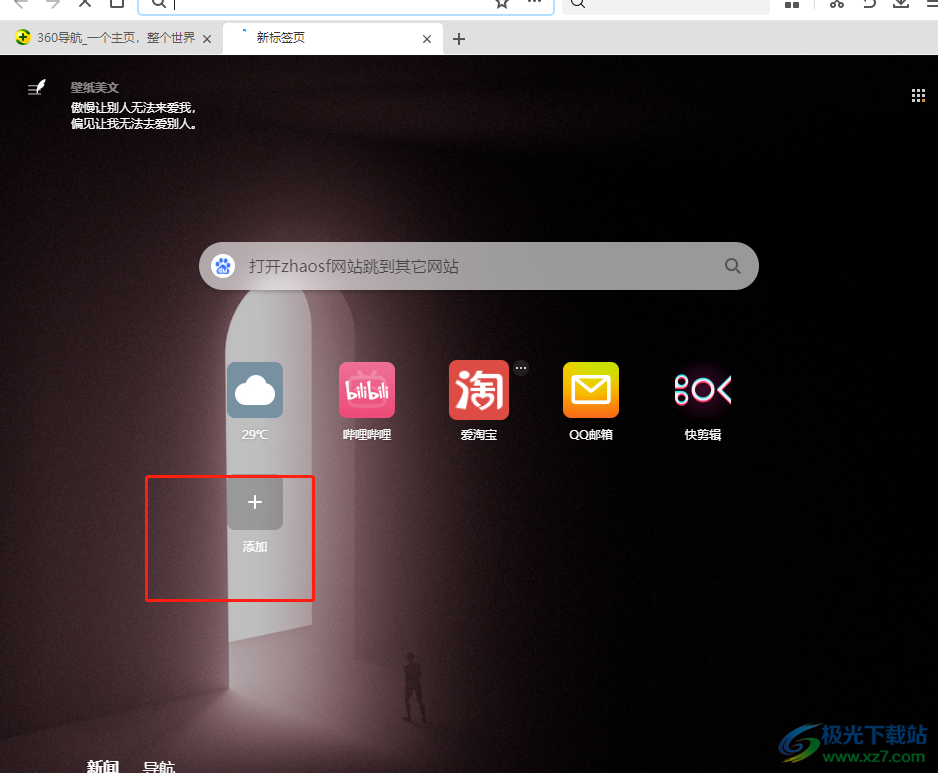
3.这时在页面的右侧可以看到弹出来的添加网站窗口,用户选择其中的手动添加选项卡
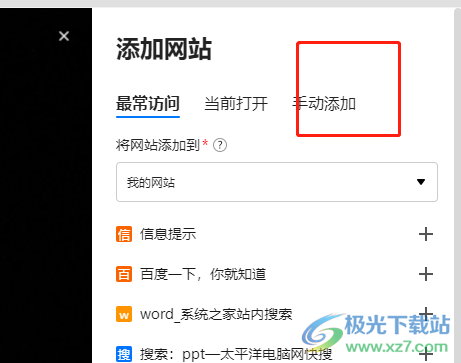
4.接着在下方显示出来的功能选项中,设置好网站的名称、链接和图标样式后按下添加按钮
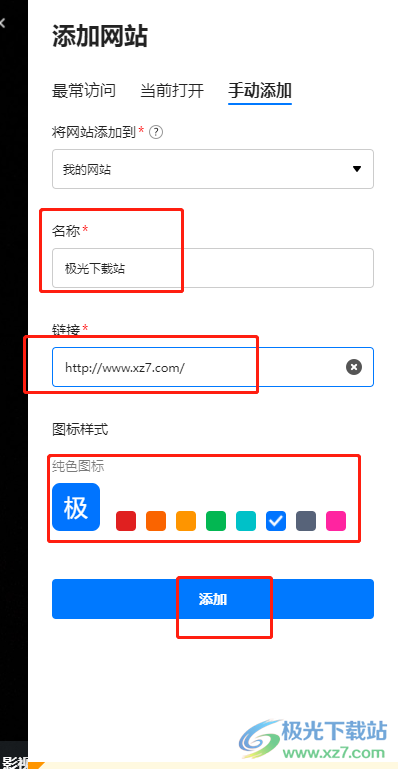
5.随后来到新的标签页上,用户在中间板块上就可以看到自己添加的网站
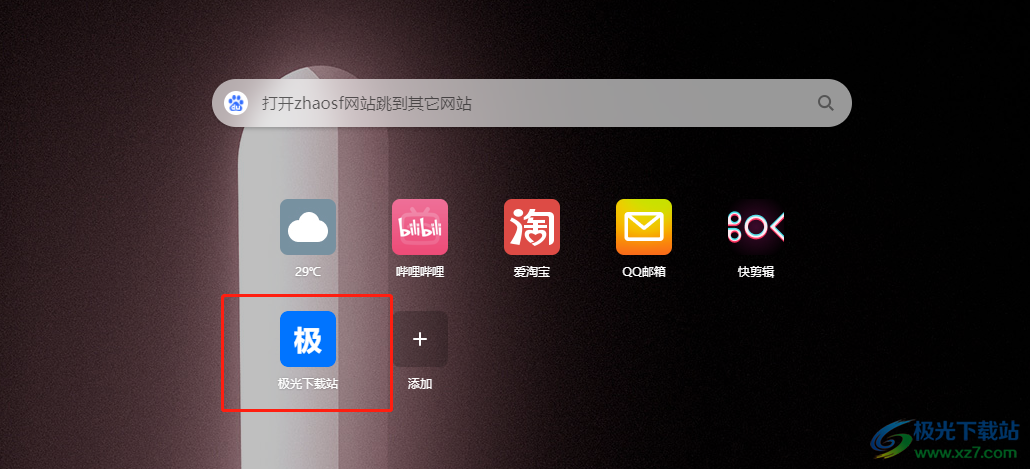
6.用户一键点击即可成功访问网站,效果如图所示
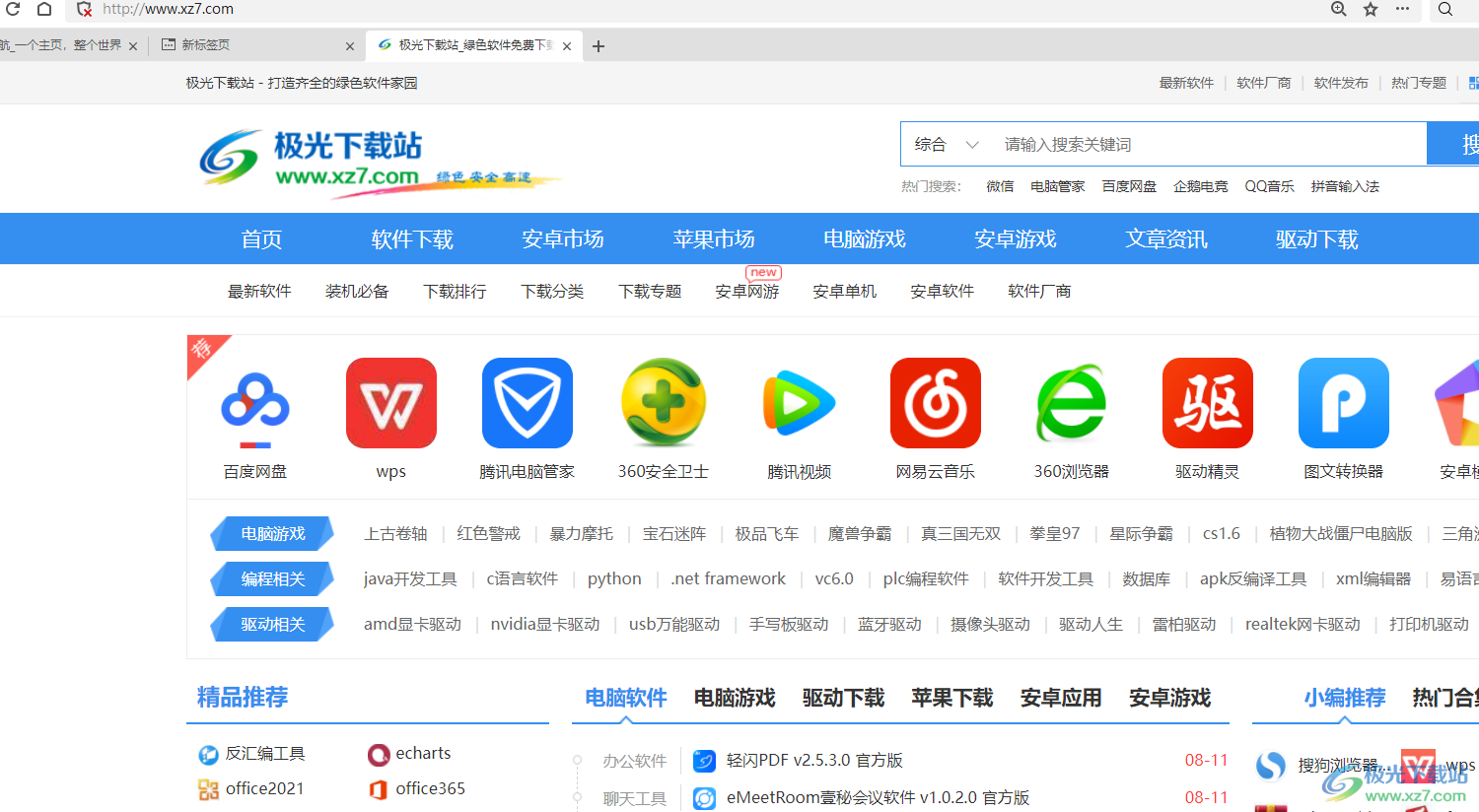
以上就是小编对用户提出问题整理出来的方法步骤,用户从中知道了大致的操作过程为点击标签栏上的加号图标——点击中件方框中的加号——添加网站——选择手动添加——输入网站名称和链接——确定这几步,方法简单易懂,因此感兴趣的用户快来试试看。
相关推荐
相关下载
热门阅览
- 1百度网盘分享密码暴力破解方法,怎么破解百度网盘加密链接
- 2keyshot6破解安装步骤-keyshot6破解安装教程
- 3apktool手机版使用教程-apktool使用方法
- 4mac版steam怎么设置中文 steam mac版设置中文教程
- 5抖音推荐怎么设置页面?抖音推荐界面重新设置教程
- 6电脑怎么开启VT 如何开启VT的详细教程!
- 7掌上英雄联盟怎么注销账号?掌上英雄联盟怎么退出登录
- 8rar文件怎么打开?如何打开rar格式文件
- 9掌上wegame怎么查别人战绩?掌上wegame怎么看别人英雄联盟战绩
- 10qq邮箱格式怎么写?qq邮箱格式是什么样的以及注册英文邮箱的方法
- 11怎么安装会声会影x7?会声会影x7安装教程
- 12Word文档中轻松实现两行对齐?word文档两行文字怎么对齐?

网友评论